Spotifyは、最も一般的に使用されている音楽サービスのXNUMXつです。 これにより、ユーザーは世界中のすべての人気ジャンルの何百万もの多様な音楽に瞬時にアクセスできます。 Spotifyを使用すると、アーカイブされた古い曲から人気のヒット曲まで、ユーザーは音楽に関連するほぼすべてのものを入手できます。
再生ボタンを押すだけでストリーミングが開始され、いつでもどこでも途切れることなく無制限の音楽を楽しむことができます。 オフライン再生用に曲をダウンロードすることもできます。 これはすごくないですか?
しかし、時々、修正 音が出ない 特にどこから始めればよいかわからない場合、問題は非常にイライラする作業になる可能性があります。 曲が再生されているのが見えますが、Spotifyから音が出ません。
したがって、これを解決するために、この投稿ではSpotifyをサウンドなしで修正するための可能な解決策をまとめました。 次のセクションでSpotifyが音を出さない一般的な理由から始めましょう。
コンテンツガイド パート1. Spotifyに音が聞こえない理由パート2。Spotifyの音が出ないことを解決する9つの方法パート3. Spotify PremiumなしでSpotifyの曲をダウンロードする最良の方法パート4.まとめ
以下は、曲の再生中にSpotifyから音が聞こえない一般的な理由です。
次のセクションでは、Spotifyの音が出ない場合の修正方法について説明します。
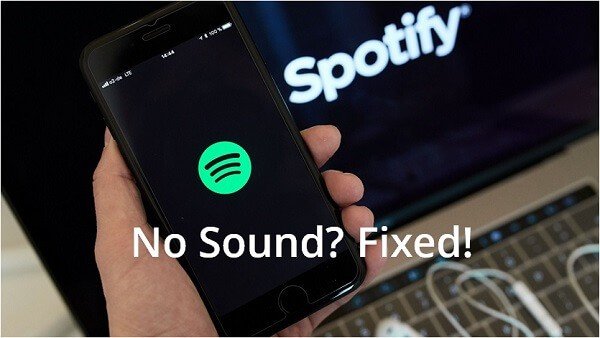
他に複雑なことをする前に、これが最初に試す必要のある方法です。 もちろん、ボリュームがオフまたはミュートになっている場合、Spotifyは再生されますが、ボリュームからの音は聞こえません。
したがって、Spotifyのボリュームスライダーがオフになっていないかどうかを最初に確認することをお勧めします。 また、デバイスの音量をミュートにしていないことを確認してください。 実行した場合は、Spotifyを開く必要があります。 スピーカー アイコン、次に Spotifyのミュートを解除.
インターネットへの接続が原因で、Spotifyのサウンドの問題が発生しない場合があります。 インターネットの速度を確認するために使用できるアプリがあります。 Spotify以外にインターネット接続が必要な他のアプリを起動して速度を確認することもできます。
アプリの読み込みに時間がかかりすぎる場合は、インターネット接続が問題の原因である可能性があります。 次のような他の調整を試すことができます 別のサービスプロバイダーに切り替える これで問題が解決することを確認してください。
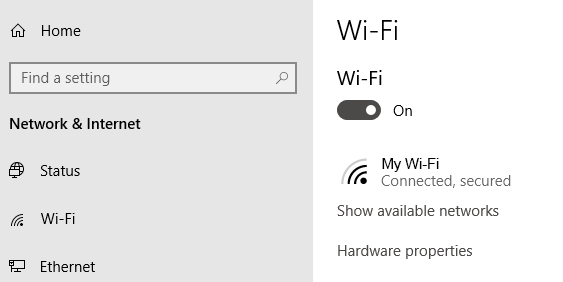
Spotifyアプリの誤動作が、曲の再生中に音が聞こえない理由でもある可能性があります。 Spotifyアプリが応答しない、またはハングしていることを確認しても、奇妙なことではありません。 これらの種類の問題は、CPUの使いすぎ、RAMの過負荷、またはウイルスが原因である可能性があります。
そのため、最初にSpotifyの音が出ないことも確認する必要があります。 あなたはすることができます ログアウトしてからアカウントに再度ログインする。 それでも問題が解決しない場合は、アプリを再起動してみてください。
この問題は、Spotifyアプリの破損が原因である可能性もあります。これは主に、感染したファイルまたは他の考えられる原因のファイルが原因です。 これを解決するには、デバイスの設定に移動し、Spotifyアプリに移動して、データを消去します。
これにより、アプリに以前に保存されたすべてのデータが消去されるため、再度ログインする必要があります。 音楽ファイルを再ダウンロードする オフラインで再生したい。 しかし、これが機能しない場合、破損の原因は非常に悪性である必要があります。 最後の手段は、Spotifyアプリをアンインストールしてから、再インストールすることです。
古いSpotifyアプリもSpotifyの曲を再生するときに問題を引き起こす可能性があります。 他のソフトウェアと同様に、Spotifyアプリは定期的にアップグレードされ、新しいテクノロジーのトレンドを組み込むことができます。
そのため、再インストールと一緒にSpotifyアプリを再起動しても、Spotifyの音が出ない場合は、次のことができます。 アップデートの確認 Spotifyで曲を再生する前に、存在する場合は更新してください。
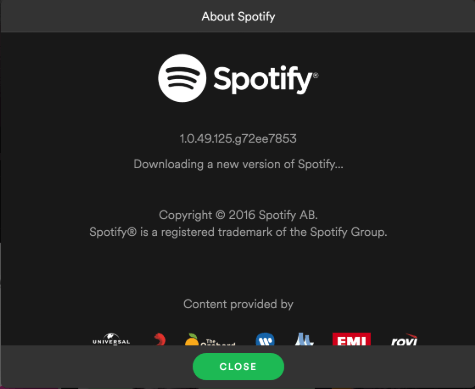
RAMがいっぱいになると、音楽を聴いているときにSpotifyから音が聞こえないなど、アプリの実行に不要な問題が発生する可能性があります。 コンピュータのストレージの使用状況を確認してから、RAMの空き容量を確認してください。 20%未満など、数が少なすぎる場合は、これが問題の原因である可能性があります。
RAMが過負荷になると、デバイスのアプリケーションの大部分がハングする可能性があります。 これを解決するには、 他のアプリを閉じる 使用されていません。 コンピュータのストレージ設定に移動してRAMをクリアするか、不要になったアプリケーションをアンインストールすることもできます。
上記の方法でうまくいかない場合は、お使いのデバイスに技術的な問題が発生している可能性があります。 あなたができることは、別のデバイスを使用して選択したSpotifyの曲を再生してみることです。 Spotifyは、ユーザーがテレビ、コンピューター、タブレット、携帯電話などの任意のデバイスでアプリを使用できるため、これを簡単に行うことができます。
そのため、問題がお使いの携帯電話で発生している場合は、 同じWi-Fiネットワーク 同じ曲を再生します。 これで問題が解決した場合は、スマートフォンを修理してもらいます。 一方、コンピューターで問題が発生した場合は、携帯電話を使用して同じことを試すことができます。
もちろん、再生しようとしているトラックに最初からサウンドがない場合、Spotifyもサウンドを生成しません。 次のオプションは 別の曲を選択 あなたが遊ぶことができます。
他のすべてが失敗した場合、最後のオプションであり、私たちがあなたに提案する最良の方法は、Spotifyコンバーターツールを使用して、オフラインで再生および聴くために目的のSpotify曲をダウンロードして変換することです。 次のセクションでは、これに最も推奨されるアプリをお試しいただけます。

使用することをお勧めします DumpMedia Spotify変換 Spotifyの音楽、プレイリスト、アルバムをダウンロードしてMP3、M4A、WAV、FLACに変換します。 このツールは、Spotifyファイルの元の品質を維持できます。 それはあなたができるようにする強力で高速なSpotifyコンバータです プレミアムサブスクリプションなしでSpotify音楽を楽しむ。 したがって、あなたに無料のSpotifyを与えます!
上記の機能とは別に、 DumpMedia Spotify Music ConverterはXNUMXつの言語でも利用できますが、さらに追加するよう取り組んでいます。 必要に応じて、出力オーディオファイルの品質をカスタマイズすることもできます。
上のステップについて 使い方 DumpMedia Spotifyの曲をダウンロードするためのSpotifyミュージックコンバーター、提供されたリンクに進みます。
Spotifyを使用してお気に入りの曲を聴くことは、時間を過ごし、いつでもどこでもリラックスできる優れた方法です。 しかし、再生しようとしている曲が突然音を出さないなど、予期しない問題が発生するとイライラします。 この問題を解決するために、この記事で実行できる9つのソリューションをリストしました。
ただし、最も推奨される解決策は、Spotifyコンバーターを使用してお気に入りのSpotify曲をダウンロードし、Spotifyが音を出さずにオフラインで聴くことができるようにすることです。 このために、使用することをお勧めします DumpMedia Spotify変換。 このソフトウェアはいつでも無料でお試しいただけます。
